요즘은 어떤 공공장소를 가더라도 QR 체크인이 생활화 되었는데요.
오늘은 QR체크인 코드를 바탕화면에 만드는 방법을 알아보겠습니다.
별도로 앱에 들어가서 여러번 터치하지 않고 홈화면에서 한번에 접속하실 수 있습니다.
아이폰인 경우 QR체크인 생성하기
아이폰인 경우 크게 3단계로 QR체크인을 생성할 수 있습니다.
- 위젯 추가 메뉴 선택
- 카카오톡 QR체크인 위젯 선택
- 위젯 위치 설정
먼저 작업하시기 전에 스마트폰에 네이버나 카카오톡 어플을 설치하셔야 진행할 수 있습니다.
아이폰인 경우에는 홈화면을 꾹 눌러서 +(추가)표시를 만드신 후
추가에 하단에 위치한 카카오톡이나 네이버를 클릭합니다.

그리고 위젯 중에서 카카오톡 또는 네이버를 선택합니다.
상단의 위젯검색에서 찾으셔도 되고 하나하나 내려가시면서 찾으셔도 됩니다.
저는 카카오톡으로 하는 방법을 알려드리겠습니다.

그 이후 옆으로 이동하면서 젤 마지막에 위치한 QR체크인을 선택합니다.
그리고 하단에 있는 위젯 추가를 누릅니다. 보통 아이콘과 달리 2*2라서 좀 크기가 큰데요.

드래그 하셔서 원하시는 위치로 이동시키시면 됩니다.
이렇게 이동하시면 원하는 위치에서 한번 클릭으로 QR 체크인을 할 수 있습니다.


여기까지 아이폰에서 QR 체크인 위젯을 만드는 방법이구요.
네이버 앱을 선택하시면 QR체크인 브라운으로 동일한 QR체크인 위젯을 만드실수 있습니다.
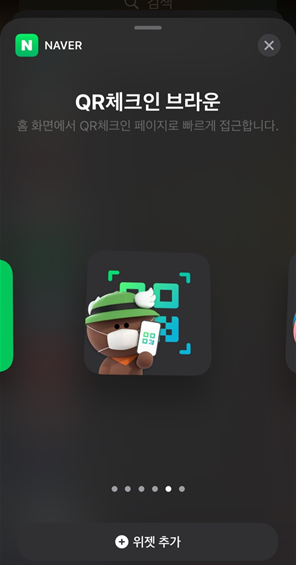
안드로이드 폰에서 QR체크인 만들기
안드로이드 폰 역시 비슷한 방식으로 가능한데요.
역시 바탕화면에서 꾹 눌러서 위젯추가를 선택합니다.
안드로이드 폰의 경우 사용하시는 런처에 따라 메뉴가 일부 다를 수 있습니다.

그리고 역시 앱중에 카카오톡이나 네이버를 선택하신 다음
옆으로 이동하시면서 카카오톡 QR체크인 위젯을 선택하시면 되는데요.
안드로이드에서는 1*1과 2*2를 모두 지원합니다.

동일하게 선택하시면 바탕화면에 추가 됩니다.
이제 간편하게 한번에 카카오톡 QR체크인 해보세요.
그럼 즐거운 하루되세요.
'IT리뷰' 카테고리의 다른 글
| 11마존 Corsair MM200 마우스 패드 구매후기 (3) | 2021.09.12 |
|---|---|
| 발로란트 This build of Vanguard requires TPM version 2.0 and secure boot to be enabled in order to play 에러 해결하기 (3) | 2021.09.06 |
| 윈도우 10/11 컴퓨터 시간 동기화 하기 (0) | 2021.09.06 |
| 크롬에서 다음 권한을 요청합니다 팝업 없애기 (2) | 2021.09.02 |
| LG전자 스마트폰 G7 V40 V35 통화 안됨 이슈 관련 (73) | 2021.08.27 |